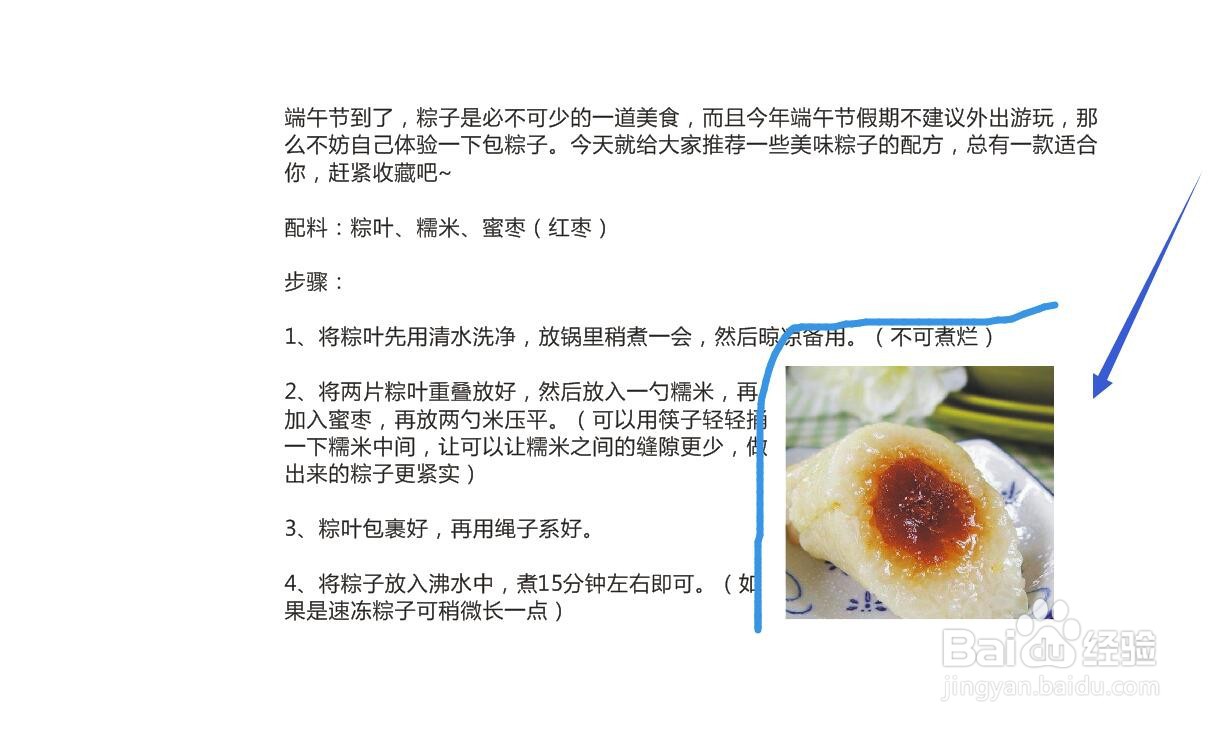1、启动软件,新建文件首先启动CorelDRAW软件,新建一个文件,选择文字拉出文本框
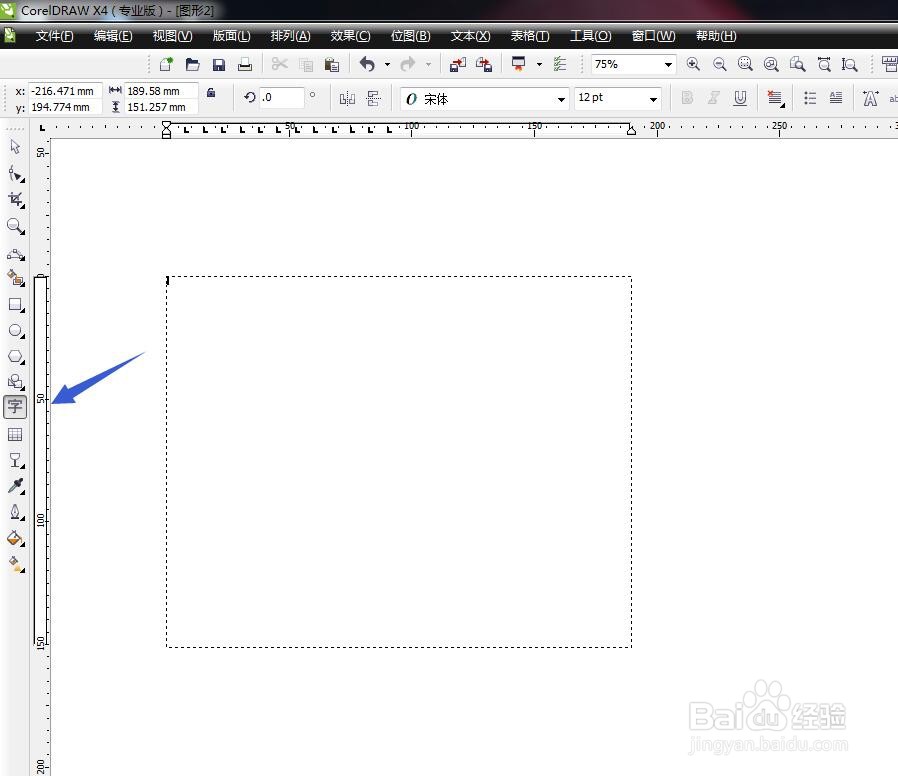
2、输入一段文字在这文本框中输入一段文字,如果线显示红色说明有内容被隐藏
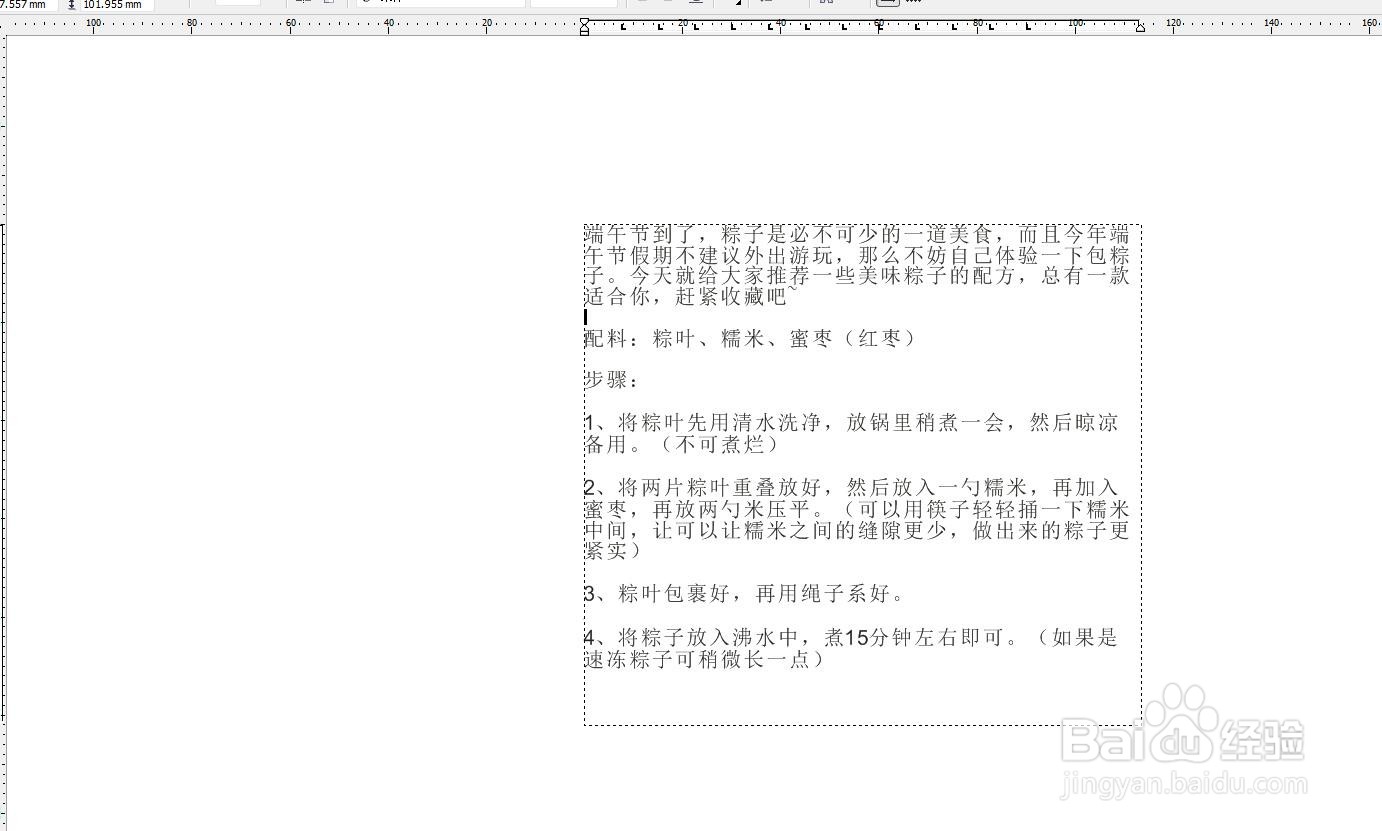
3、导入图片我随便搜索一张粽子的图片,复制粘贴进文件中
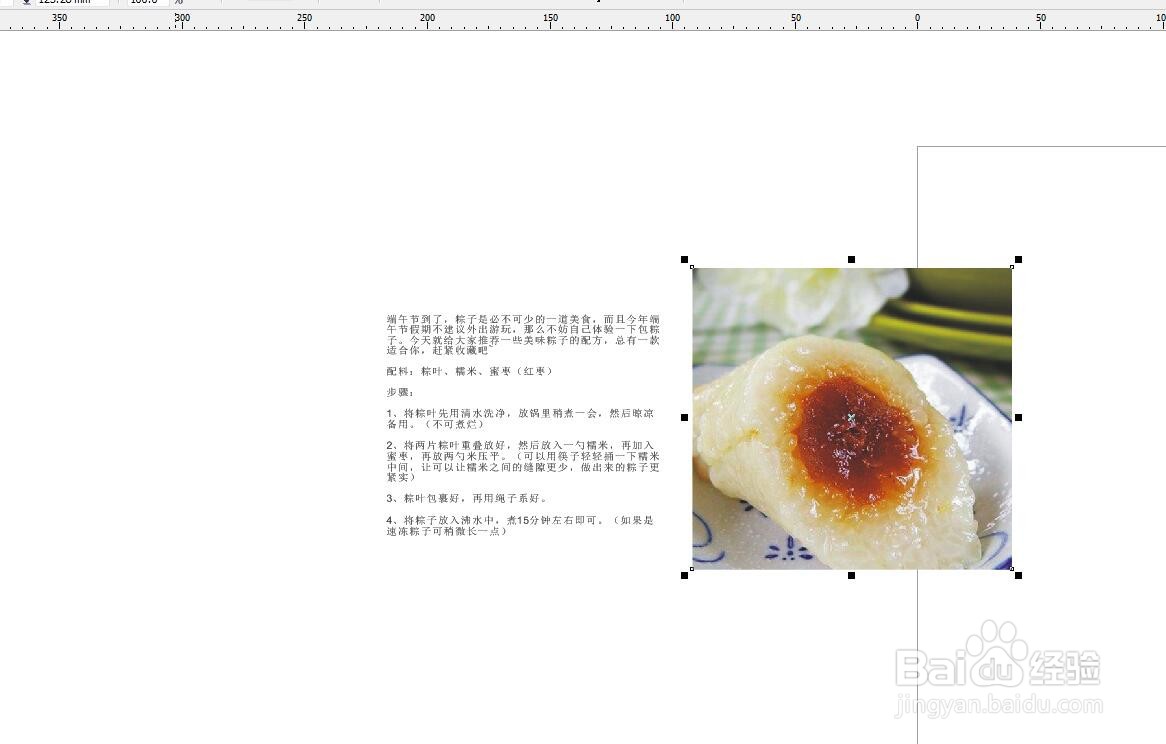
4、调整大小和位置选择图片调节到适合的大小和位置摆放,发现文字被压在下方
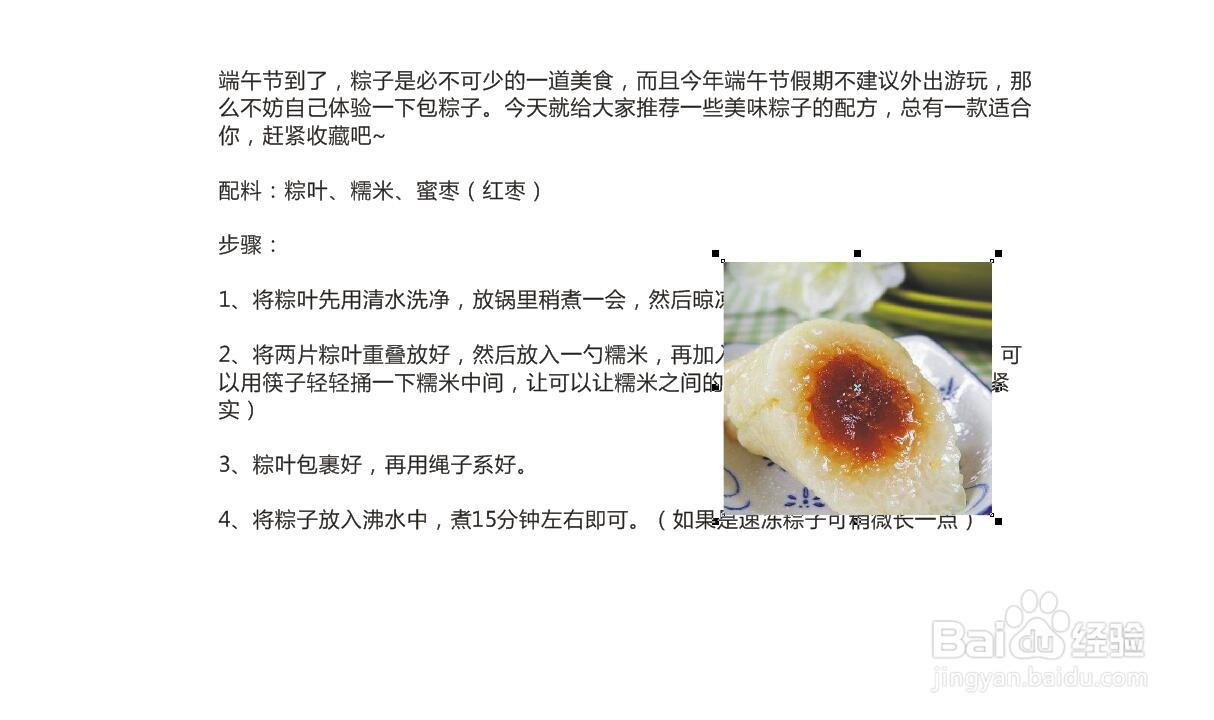
5、图文混排工具选择挑选工具,在属性栏右侧最后一个选项,是图文混排
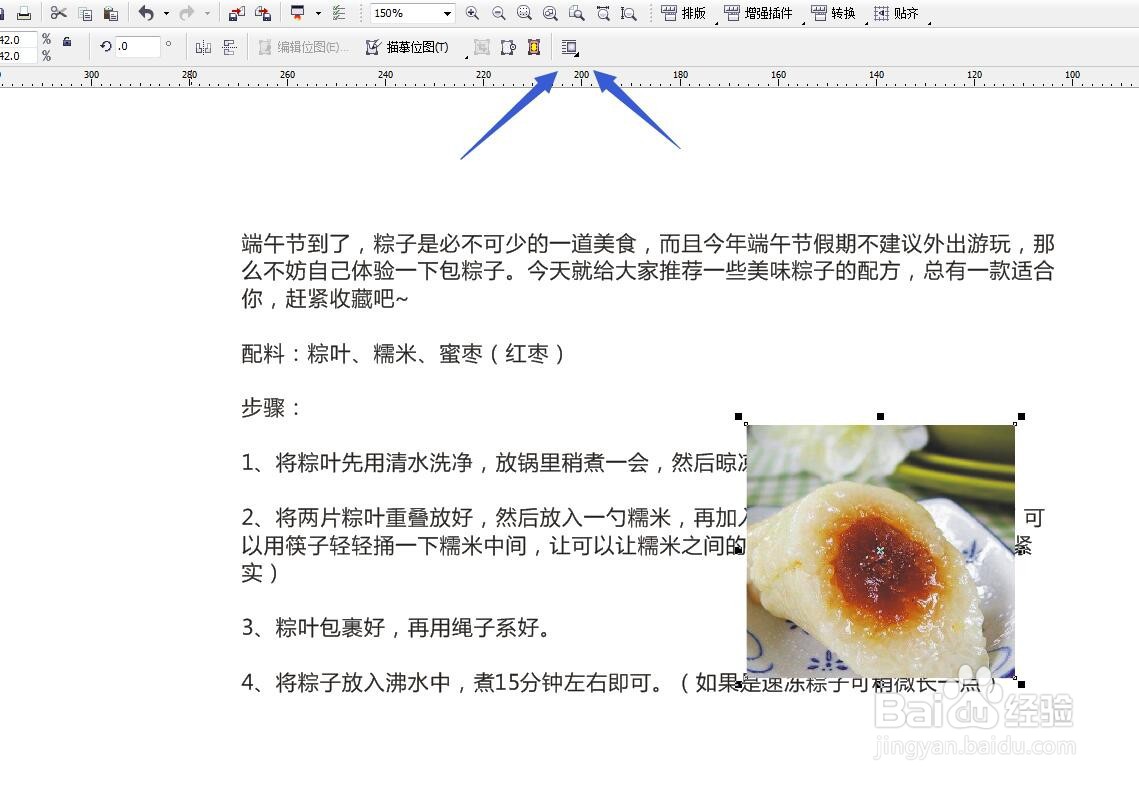
6、跨式文本点击一下有很多选项,我们选择其中的跨式文本点击

7、移动图片自动环绕我们在移动图片的时候,文字部分会自动绕开图片的部分围绕着排列